Kako pripeti program ali spletno mesto v opravilno vrstico Windows
Kaj je treba vedeti
- Z desno tipko miške kliknite program, ki se izvaja v opravilni vrstici in izberite Pripni v opravilno vrstico. To pripne program v opravilno vrstico.
- Izberite datoteko v File Explorerju, nato jo povlecite in spustite v opravilno vrstico, da jo pripnete v opravilno vrstico.
- Ustvarite bližnjico do spletnega mesta in jo povlecite in spustite v opravilno vrstico, da pripnete bližnjico do spletnega mesta v opravilno vrstico.
Opravilna vrstica Windows je priročno mesto za bližnjice, saj je vedno vidna, ko uporabljate Windows. Pripnete lahko tudi priljubljena spletna mesta in celo datoteke (čeprav pripenjanje datotek zahteva nekoliko več truda). Tukaj opisujemo, kako narediti vsakega od njih v sistemu Windows 10.
Pripnite program v opravilno vrstico
Ali uporabljate Chrome vsakič, ko vklopite računalnik? Kaj pa o Skype ali Excel? Programe, ki jih najpogosteje uporabljate, lahko pripnete, tako da jih lahko kadar koli preprosto zaženete. Pripenjanje lahko izvedete na dva načina, iz odprtega programa ali z bližnjice na namizju.
-
Prva metoda je pripenjanje iz programa, ki se izvaja. Najprej zaženite program kot običajno.

-
Na dnu zaslona se v opravilni vrstici prikaže ikona programa. Z desno miškino tipko kliknite in v meniju izberite Pripni v opravilno vrstico.

-
Ikona je trajno pripeta v opravilno vrstico.
Če želite spremeniti vrstni red ikon, jih izberite in povlecite kamor želite.
-
Druga možnost je, da povlecite bližnjico programa na namizju v opravilno vrstico. Bližnjica je trajno pripeta v opravilno vrstico.
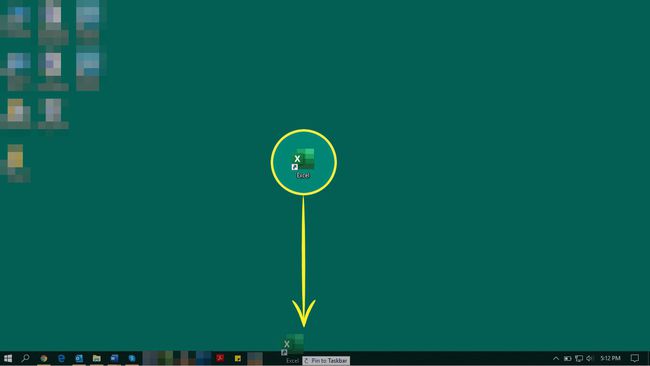
Pripnite datoteko v opravilno vrstico
Tako kot obstajajo nekateri programi, do katerih želite enostaven dostop, lahko tudi nekatere datoteke pogosto odpirate in jih želite imeti vedno pri roki. Tukaj je opisano, kako pripeti datoteko v opravilno vrstico.
Ko datoteko pripnete v opravilno vrstico, jo dejansko pripnete v program, s katerim je povezana, tako da ne bo prikazana kot ikona sama.
-
Odprto Raziskovalec datotek in se pomaknite do datoteke, ki jo želite pripeti. Izberite in povlecite datoteko v opravilno vrstico.

-
Ikona prikazuje obvestilo: »Pripni na X«, pri čemer je X aplikacija, s katero je datoteka povezana.
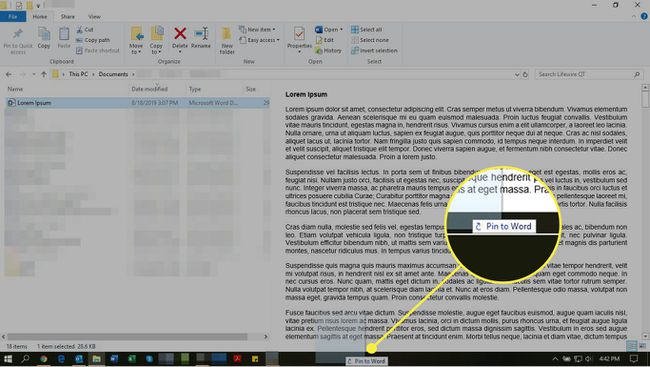
-
Za dostop do datoteke iz opravilne vrstice z desno tipko miške kliknite ikono povezane aplikacije in v meniju izberite ime datoteke.

Pripnite spletno mesto v opravilno vrstico z Google Chromom
Do spletnega mesta lahko dostopate tudi neposredno iz opravilne vrstice Windows. S tem boste odprli Chrome in nato spletno mesto, vendar boste morali izvesti le en klik.
Odprite Chrome in se pomaknite do spletnega mesta, ki ga želite pripeti.
-
V zgornjem desnem kotu izberite Prilagoditi (tri navpične pike).

-
Izberite Več orodij > Ustvari bližnjico.

-
V Ustvari bližnjico pogovorno okno, vnesite ime za bližnjico. Izberite Ustvari.

-
Pojdite na namizje, kjer boste našli novo ustvarjeno bližnjico. Povlecite bližnjico v opravilno vrstico.

Bližnjica je trajno pripeta v opravilno vrstico.
